Требования к макетам
Если коротко, Фигуро принимает макеты в SVG или DXF (R14 и выше). При загрузке файла в онлайн редакторе вы увидите примерную модель того, что получится, а также список предупреждений, если алгоритм нашёл в файле макета проблемные элементы. Перед отправкой в производство убедитесь, что модель выглядит, как и задумано вами, а предупреждений либо нет, либо они для вас не актуальны.
Формат SVG или DXF
Мы принимаем файлы в форматах:
- SVG — подходит для художественных работ. Родной формат для Inkscape. Можно экспортировать из Adobe Illustrator, CorelDRAW и других векторных графических редакторов.
- DXF — подходит для инженерных деталей. Родной формат для AutoCAD и QCAD. Можно экспортировать из Fusion 360, SOLIDWORKS и других САПР.
Итоговые размеры задаёт сам макет
Фигуро не спрашивает размер конечного изделия. Размер определяет исходный файл. Если в настройках чертежа явно не выставлены единицы измерения, предполагается, что все размеры в исходнике заданы в миллиметрах. Если же в настройках явно указаны единицы (например, дюймы), Фигуро корректно учтёт это при импорте.
Создавая макет с нуля, проще всего первым делом в настройках документа задать единицы измерения — миллиметры и далее всюду работать с ними. Если же работаете с готовым макетом, убедитесь, что масштаб корректен; при необходимости отмасштабируйте макет в 10/100/1000 раз, чтобы привести его к нужному масштабу.
В любом случае в окне предпросмотра макета Фигуро вы увидите свою модель с приложенными к ней линейками. Ещё итоговый размер выводится в секции проверки макета. Там же при необходимости его можно скорректировать. Всегда убеждайтесь, что итоговый размер соответствует ожиданиям.
Контуры реза и гравировки
Контуры реза и гравировки определяются контурами (Strokes) объектов в исходном файле. При этом толщина линии и штриховка контура не имеет значения. Резка и гравировка всегда идёт сплошным проходом с толщиной луча лазера (~0,1 мм). Например, следующие три окружности будут вырезаны идентичным образом, несмотря на то, что в графическом пакете они выглядят по-разному.
В сложных художественных работах можно попасть в ловушку, когда толщина и шаблон штриховки действительно являются частью замысла. Чтобы этого избежать, рекомендуем с самого начала рисовать всё самыми тонкими линиями (Hairline Width). Также все векторные редакторы имеют инструмент для превращения контура в объект (Stroke to Path); используйте его для трансформации сложного контура в объект(ы) с примитивным контуром.
В любом случае предпросмотр модели в онлайн-редакторе Фигуро всегда подскажет, каким будет результат.
Цвета, слои, роли
Когда вам необходимо одни контуры резать насквозь, а другие гравировать, определить, что есть что, позволят их цвета. Например, вы можете нарисовать чёрными линиями то, что нужно резать, а синими — то, что нужно гравировать.
Система объединяет контуры в слои по цветам. Разным слоям назначаются разные роли: резка, лёгкая/средняя/глубокая гравировка. При желании после загрузки файла вы сможете сопоставить цвета и роли по-своему через онлайн-редактор Фигуро. Хотя при создании макета с нуля имеет смысл придерживаться конвенции по умолчанию, чтобы ваш файл целиком определял модель и в онлайн-редакторе не приходилось больше ничего делать.
Обращаем внимание, что слои в Фигуро зависят только от цветов и никак не перекликаются с иерархией слоёв вашего графического редактора. Всего Фигуро различает палитру из 17 цветов, а значения не из палитры округляются до ближайшего, наиболее похожего. Палитра цветов и их роли по умолчанию приведены ниже.
| Цвет слоя | HEX | Резать | Гравировать легко | Гравировать средне | Гравировать глубоко |
|---|---|---|---|---|---|
| C00 | #000000 | ⬤ | |||
| C01 | #0000ff | ⬤ | |||
| C02 | #ff0000 | ⬤ | |||
| C03 | #00e000 | ⬤ | |||
| C04 | #d0d000 | ⬤ | |||
| C05 | #ff8000 | ⬤ | |||
| C06 | #00e0e0 | ⬤ | |||
| C07 | #ff00ff | ⬤ | |||
| C08 | #b4b4b4 | ⬤ | |||
| C09 | #0000a0 | ⬤ | |||
| C10 | #a00000 | ⬤ | |||
| C11 | #00a000 | ⬤ | |||
| C12 | #a0a000 | ⬤ | |||
| C13 | #c08000 | ⬤ | |||
| C14 | #00a0ff | ⬤ | |||
| C15 | #a000a0 | ⬤ | |||
| C16 | #808080 | ⬤ |
Абсолютно белый цвет (#ffffff) приравнивается к C00 (чёрному), что удобно, если вы работаете в CAD-системе с тёмным интерфейсом.
Наложенные контуры
Представьте, что вам нужно вырезать шестиугольники. Вы можете разместить их отдельно друг от друга, а можете для экономии материала поставить их встык.
Если решать задачу в лоб, отмеченные штрихами сегменты окажутся сдвоенными и лазерный луч пройдётся по этим местам дважды. В случае гравировки вы получите неравномерную глубину. А в случае реза можете получить дефекты, связанные с тем, что луч во второй раз проедется по детали, которая уже выпала из листа и потому немного изменила своё положение.
Оба эффекта нежелательны. Сегменты, которые наслаиваются друг на друга, необходимо удалить. Оставить нужно только один. К тому же, удаляя сегменты, вы снижаете цену обработки своих деталей.
Текст в кривых
Традиционное правило дизайнера справедливо и в Фигуро. При использовании любых шрифтов мы не сможем вырезать текст, если он не переведён в кривые.
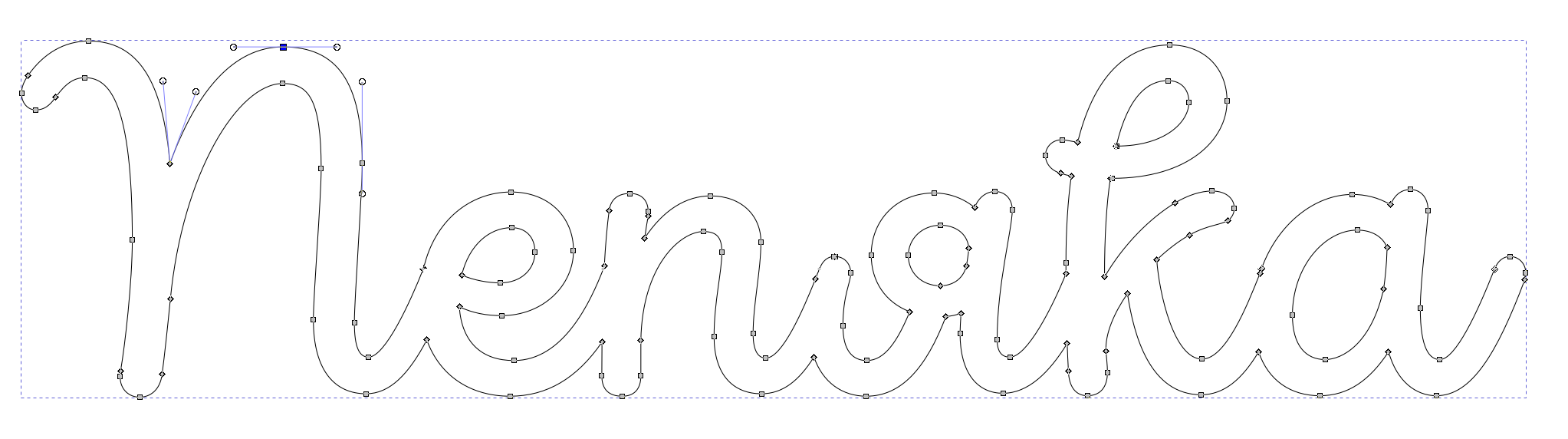
Шрифтов тысячи, и если в исходном файле система видит объект вроде «Надпись “Пепяка” шрифтом “Intro Script Regular” размером 72 пункта», она просто не может превратить буквы в контуры. С технической и лицензионной точки зрения невозможно держать у себя копии всех шрифтов во всех их вариациях. Поэтому перед загрузкой все надписи необходимо перевести в кривые, чтобы они стали такой же геометрией, как линии, окружности, арки и т. д. Любой популярный графический редактор позволяет сделать это в пару кликов.
Минимальная толщина элемента
Мы не сможем вырезать бесконечно тонкий элемент. У разных материалов разная структура, разная реакция на механические нагрузки и нагрев во время реза. Слишком тонкие элементы просто отламываются или деформируются.
Примите за общее правило, что минимальное расстояние между сонаправленными линиями должно быть не менее половины от толщины материала. Например, если вы режете фанеру толщиной 3 мм, не делайте элементы уже чем 1½ мм.
Неопознанные и вспомогательные элементы
Если в файле макета найдутся элементы, с которыми Фигуро не знает, что делать, они будут проигнорированы. В частности, игнорируются:
- Заливки и штриховки объектов.
- Выносные размеры.
Чтобы не исчезло нужных деталей, внимательно изучайте, как выглядит модель после загрузки в онлайн-редакторе Фигуро. Вы получите изделие в том виде, как оно выглядит на предпросмотре.
Если ничего не получается
Пожалуйста, напишите нам, если обнаружили, что онлайн-редактор Фигуро некорректно отображает ваш макет или перечисленные требования в каких-то нюансах кажутся неоднозначными.